Mac アクセス権の問題でファイル(画像)が開けない場合の対処方法
この記事は年前に書かれました。不適当な記述を含む場合がありますので、参考程度に留めてください。
どうもこんばんは。今回のtipsは【Mac アクセス権の問題でファイル(画像)が開けない場合の対処方法】になります。いつもWEB関連ですがたまにはMACの事も。アクセス権周りの問題は画像を印刷する際やファイルを人へ送ったり貰ったりする際に稀に発生しますので念のためメモしておきます。
アクセス権の問題について
本問題はファイルを開いた際にアクセス権が無いため開けないというアラートが出てきてしまうというものです。アラートには「Finder」にてアクセス権を変更するようにと書いてありますがこの方法ではうまく変更されない場合があります。
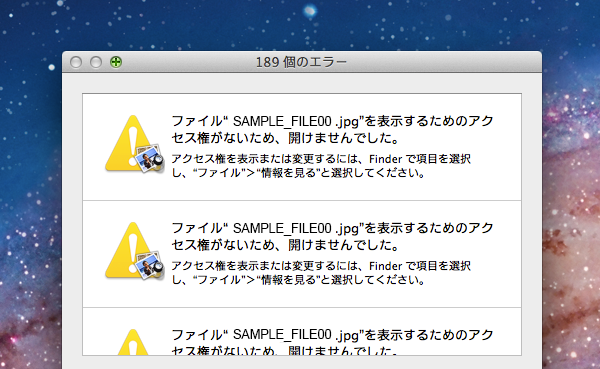
ディスクユーティリティ
Finderでもアクセス権が修復されない、もしくは変更されているはずなのに反映されない、という場合には以下の画像のように「アプリケーション > ユーティリティ > ディスクユーティリティ」という手順でディスクユーティリティを起動してください。
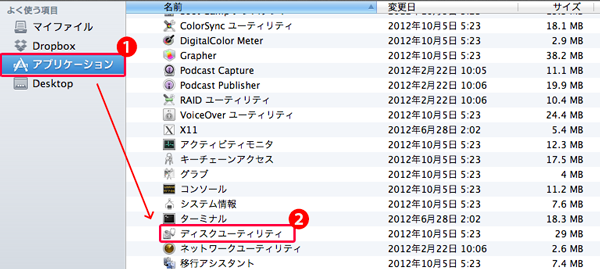
アクセス権の検証と修復
起動が終わりましたら「ディスクのアクセス権の検証」を実行し、問題があった場合「ディスクのアクセス権の修復」を実行してください。また修復が完了したら再起動してみてください。おそらく問題は解決しているかと思います。
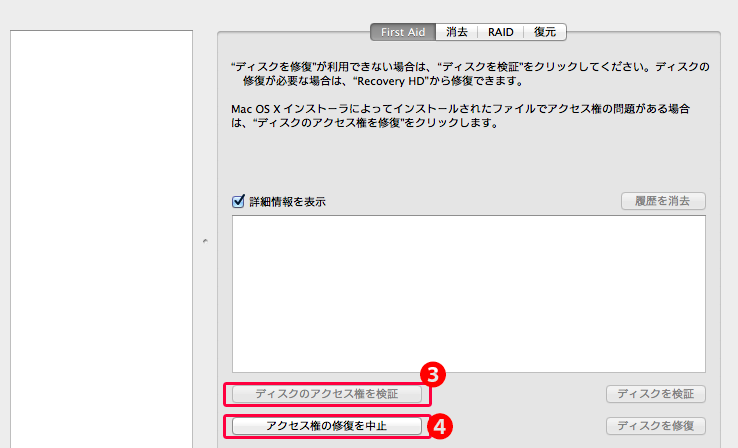
以上になります。